第二课 图文混排 教学设计 (4)
文档属性
| 名称 | 第二课 图文混排 教学设计 (4) |
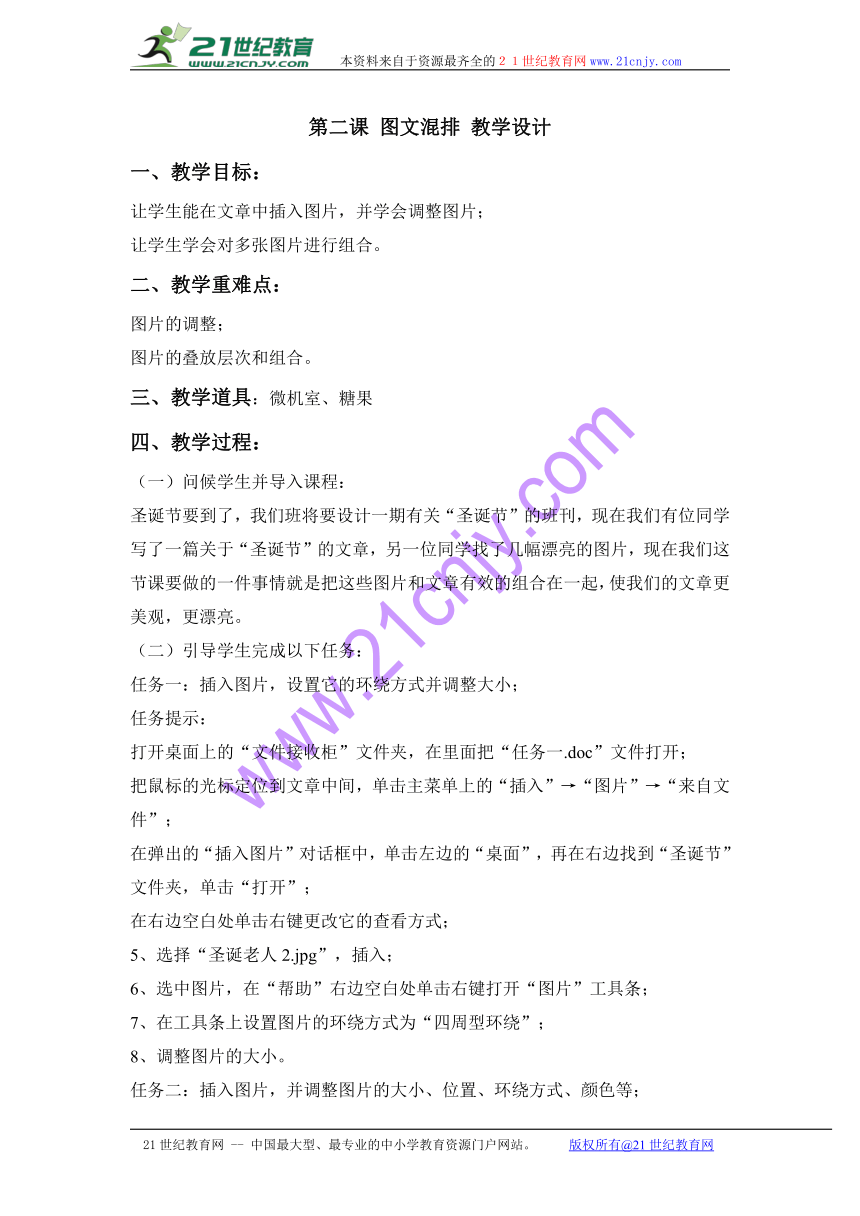
|
|
| 格式 | zip | ||
| 文件大小 | 116.4KB | ||
| 资源类型 | 教案 | ||
| 版本资源 | 滇人版 | ||
| 科目 | 信息技术(信息科技) | ||
| 更新时间 | 2016-12-16 19:24:37 | ||
图片预览
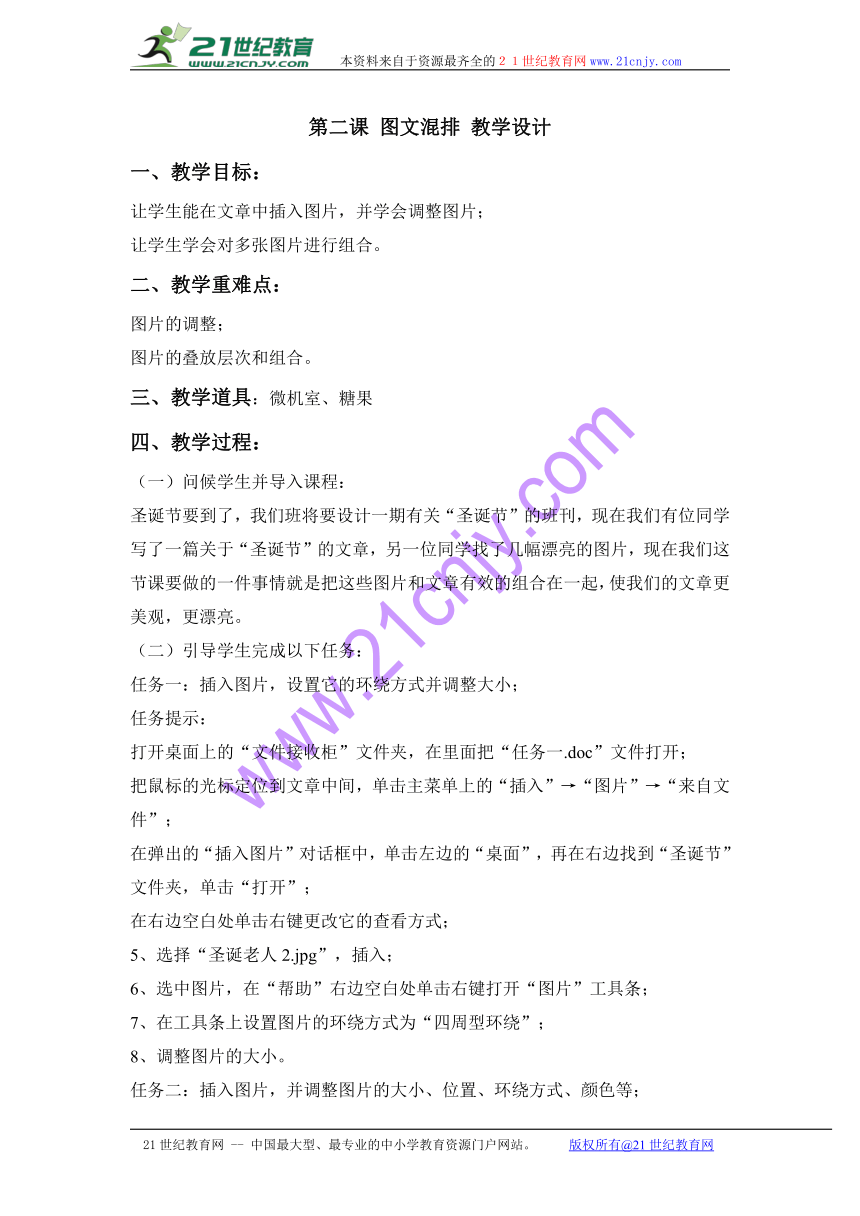
文档简介
本资料来自于资源最齐全的21世纪教育网www.21cnjy.com
第二课
图文混排
教学设计
一、教学目标:
让学生能在文章中插入图片,并学会调整图片;
让学生学会对多张图片进行组合。
二、教学重难点:
图片的调整;
图片的叠放层次和组合。
三、教学道具:微机室、糖果
四、教学过程:
(一)问候学生并导入课程:
圣诞节要到了,我们班将要设计一期有关“圣诞节”的班刊,现在我们有位同学写了一篇关于“圣诞节”的文章,另一位同学找了几幅漂亮的图片,现在我们这节课要做的一件事情就是把这些图片和文章有效的组合在一起,使我们的文章更美观,更漂亮。21世纪教育网版权所有
(二)引导学生完成以下任务:
任务一:插入图片,设置它的环绕方式并调整大小;
任务提示:
打开桌面上的“文件接收柜”文件夹,在里面把“任务一.doc”文件打开;
把鼠标的光标定位到文章中间,单击主菜单上的“插入”→“图片”→“来自文件”;
在弹出的“插入图片”对话框中,单击左边的“桌面”,再在右边找到“圣诞节”文件夹,单击“打开”;
在右边空白处单击右键更改它的查看方式;
5、选择“圣诞老人2.jpg”,插入;
6、选中图片,在“帮助”右边空白处单击右键打开“图片”工具条;
7、在工具条上设置图片的环绕方式为“四周型环绕”;
8、调整图片的大小。
任务二:插入图片,并调整图片的大小、位置、环绕方式、颜色等;
1、参照任务一,在“任务二.doc”中插入图片“圣诞老人1.jpg”;
2、调整图片的大小,使它能充满一页纸,并设置它的环绕方式为“衬于文字下方”;
3、选中图片,打开“图片”工具条,调整图片的亮度和对比度。
任务三:设置图片的叠放层次并组合图片。
1、打开“任务三.doc”,在文章的中间插入图片“圣诞老人2.jpg”和“圣诞树.jpg”分别设置它们的环绕方式为“紧密型环绕”,调整它们的大小,并把它们的位置按“圣诞树.jpg”在左“圣诞老人2.jpg”在右的顺序摆放21教育网
2、选中“圣诞老人2.jpg”,并把它的叠放层次改为“置于顶层”;
3、先选中“圣诞树.jpg”,再按住ctrl键,选中“圣诞老人2.jpg”,单击右键,选择“组合”,把两幅图组合在一起;21cnjy.com
4、把图片拖动到文章的右下角。
任务四:
为了使文章看起来更漂亮,请学生在把任务二和任务三中的图片插入到“课堂练习.doc”中的同时,尝试把“标题.jpg”插入到文章的开头,使文章的标题能装在“标题.jpg”中。21·cn·jy·com
五、家庭作业:
圣诞节快到了,请同学们自己做一张贺卡送给自己的朋友。
要求:文字清晰明了,颜色搭配恰当,图文混排。
板书设计:
图文混排
——班刊设计
教学目标:
任务操作提示:
教学重难点:
21世纪教育网
--
中国最大型、最专业的中小学教育资源门户网站。
版权所有@21世纪教育网
第二课
图文混排
教学设计
一、教学目标:
让学生能在文章中插入图片,并学会调整图片;
让学生学会对多张图片进行组合。
二、教学重难点:
图片的调整;
图片的叠放层次和组合。
三、教学道具:微机室、糖果
四、教学过程:
(一)问候学生并导入课程:
圣诞节要到了,我们班将要设计一期有关“圣诞节”的班刊,现在我们有位同学写了一篇关于“圣诞节”的文章,另一位同学找了几幅漂亮的图片,现在我们这节课要做的一件事情就是把这些图片和文章有效的组合在一起,使我们的文章更美观,更漂亮。21世纪教育网版权所有
(二)引导学生完成以下任务:
任务一:插入图片,设置它的环绕方式并调整大小;
任务提示:
打开桌面上的“文件接收柜”文件夹,在里面把“任务一.doc”文件打开;
把鼠标的光标定位到文章中间,单击主菜单上的“插入”→“图片”→“来自文件”;
在弹出的“插入图片”对话框中,单击左边的“桌面”,再在右边找到“圣诞节”文件夹,单击“打开”;
在右边空白处单击右键更改它的查看方式;
5、选择“圣诞老人2.jpg”,插入;
6、选中图片,在“帮助”右边空白处单击右键打开“图片”工具条;
7、在工具条上设置图片的环绕方式为“四周型环绕”;
8、调整图片的大小。
任务二:插入图片,并调整图片的大小、位置、环绕方式、颜色等;
1、参照任务一,在“任务二.doc”中插入图片“圣诞老人1.jpg”;
2、调整图片的大小,使它能充满一页纸,并设置它的环绕方式为“衬于文字下方”;
3、选中图片,打开“图片”工具条,调整图片的亮度和对比度。
任务三:设置图片的叠放层次并组合图片。
1、打开“任务三.doc”,在文章的中间插入图片“圣诞老人2.jpg”和“圣诞树.jpg”分别设置它们的环绕方式为“紧密型环绕”,调整它们的大小,并把它们的位置按“圣诞树.jpg”在左“圣诞老人2.jpg”在右的顺序摆放21教育网
2、选中“圣诞老人2.jpg”,并把它的叠放层次改为“置于顶层”;
3、先选中“圣诞树.jpg”,再按住ctrl键,选中“圣诞老人2.jpg”,单击右键,选择“组合”,把两幅图组合在一起;21cnjy.com
4、把图片拖动到文章的右下角。
任务四:
为了使文章看起来更漂亮,请学生在把任务二和任务三中的图片插入到“课堂练习.doc”中的同时,尝试把“标题.jpg”插入到文章的开头,使文章的标题能装在“标题.jpg”中。21·cn·jy·com
五、家庭作业:
圣诞节快到了,请同学们自己做一张贺卡送给自己的朋友。
要求:文字清晰明了,颜色搭配恰当,图文混排。
板书设计:
图文混排
——班刊设计
教学目标:
任务操作提示:
教学重难点:
21世纪教育网
--
中国最大型、最专业的中小学教育资源门户网站。
版权所有@21世纪教育网
